来源:www.xinmaotao.net 时间:2022-01-29 08:15
电脑蓝屏是我们经常会碰到的问题,造成的蓝屏的原因有多种多样,所以解决起来还是比较麻烦,不过因为蓝屏界面有蓝屏错误代码,这让我们找到解决问题的原因就简单许多了,那么win10系统蓝屏代码0x00000001如何解决呢?下面新毛桃u盘启动盘为大家介绍系统蓝屏代码0x00000001解决教程。
具体步骤:
1、重启电脑,在启动时按住【Shift+F8】键,打开恢复界面。如图所示:
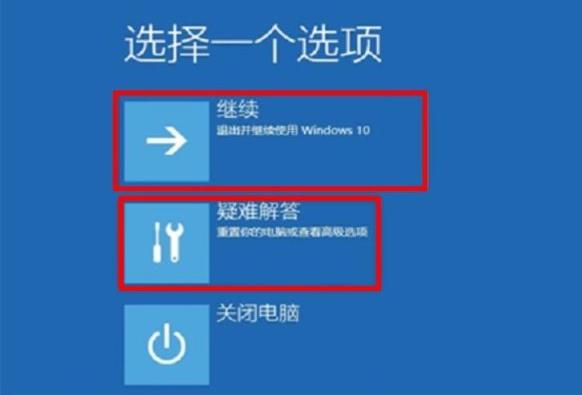
2、依次选择界面中的【疑难解答》高级选项》启动设置》重启】。如图所示:
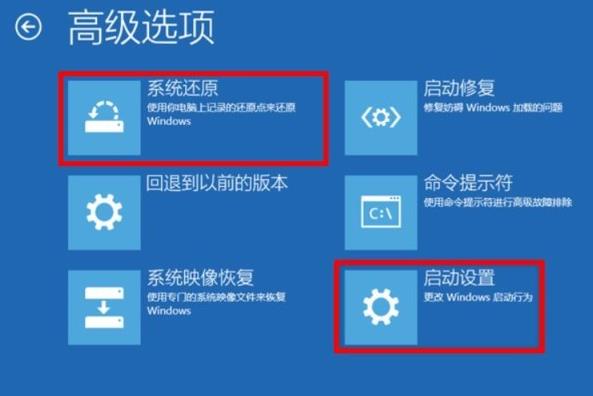
3、待电脑重新启动后,进入启动设置菜单,此时选择安全模式启动。如图所示:
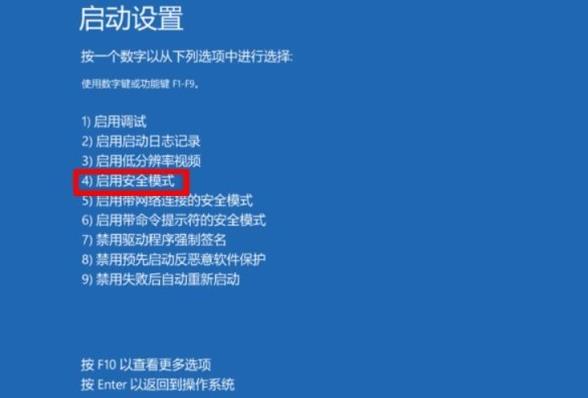
4、在开始菜单选择【设置】,选择【系统】,选择【应用和功能】,将近期安装的软件卸载,然后重启电脑即可。如果是新安装的软件导致的故障,此方法即可解决。如图所示:
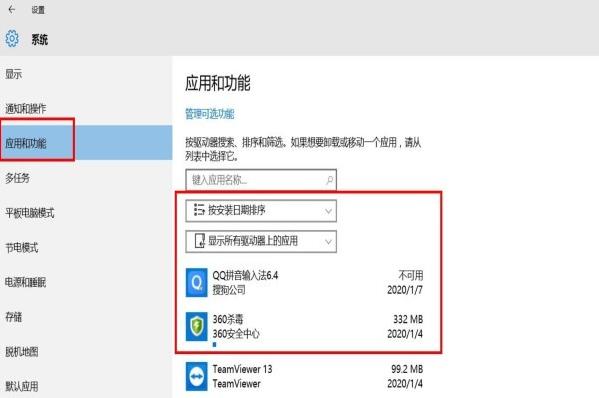
关于win10系统蓝屏代码0x00000001的解决教程就为用户们详细介绍到这边了,如果用户们使用电脑的时候遇到了同样的情况,可以根据上述方法步骤进行解决哦,希望本篇教程能够帮到大家,更多精彩教程请关注新毛桃官方网站。
责任编辑:新毛桃:http://www.xinmaotao.net